Problemen met de MARS-agent (Microsoft Azure Recovery Services) oplossen
In dit artikel wordt beschreven hoe u fouten kunt oplossen die kunnen optreden tijdens de configuratie, registratie, back-up en herstel.
Eenvoudige probleemoplossing
U wordt aangeraden het volgende te controleren voordat u begint met het oplossen van problemen met de MARS-agent (Azure Recovery Services):
- Zorg ervoor dat de MARS-agent up-to-date is.
- Zorg ervoor dat u een netwerkverbinding hebt tussen de MARS-agent en Azure.
- Zorg ervoor dat MARS wordt uitgevoerd (in de serviceconsole). Als dat nodig is, start u de bewerking opnieuw en voert u deze opnieuw uit.
- Zorg ervoor dat 5% tot 10% vrije volumeruimte beschikbaar is op de locatie van de scratchmap.
- Controleer of er geen ander proces of antivirussoftware conflicten veroorzaakt met Azure Backup.
- Als de back-uptaak is voltooid met waarschuwingen, raadpleegt u Back-uptaken voltooid met waarschuwing
- Als geplande back-up mislukt, maar handmatige back-up werkt, raadpleegt u dat Back-ups niet volgens schema worden uitgevoerd.
- Zorg ervoor dat uw besturingssysteem de meest recente updates heeft.
- Zorg ervoor dat niet-ondersteunde stations en bestanden met niet-ondersteunde kenmerken worden uitgesloten van back-up.
- Zorg ervoor dat de klok op het beveiligde systeem is geconfigureerd voor de juiste tijdzone.
- Zorg ervoor dat .NET Framework 4.5.2 of hoger is geïnstalleerd op de server.
- Als u de server opnieuw wilt registreren bij een kluis:
- Zorg ervoor dat de agent is verwijderd op de server en dat deze uit de portal wordt verwijderd.
- Gebruik dezelfde wachtwoordzin die in eerste instantie is gebruikt om de server te registreren.
- Zorg ervoor dat uw server wordt uitgevoerd op TLS 1.2.
- Zorg ervoor dat Azure PowerShell 3.7.0 is geïnstalleerd op zowel de bron- als de kopieercomputer voordat u de back-up start voor offlineback-ups.
- Als de Back-upagent wordt uitgevoerd op een virtuele Azure-machine, raadpleegt u dit artikel.
Er zijn ongeldige kluisreferenties ingevoerd
Foutbericht: Er zijn ongeldige kluisreferenties opgegeven. Het bestand is beschadigd of de nieuwste referenties zijn niet gekoppeld aan de Recovery Service. (Id: 34513)
Notitie
Zorg ervoor dat de MARS-agent voor kluisreferenties correct werkt. De oudere versies kunnen validatiefouten veroorzaken.
| Oorzaken | Aanbevolen acties |
|---|---|
| Kluisreferenties zijn niet geldig Kluisreferentiebestanden zijn mogelijk beschadigd, zijn mogelijk verlopen of hebben mogelijk een andere bestandsextensie dan .vaultCredentials. (Ze zijn bijvoorbeeld meer dan 10 dagen vóór de registratie gedownload.) |
Download nieuwe referenties uit de Recovery Services-kluis in Azure Portal. Voer vervolgens de volgende stappen uit, indien van toepassing: - Als u MARS al hebt geïnstalleerd en geregistreerd, opent u de MMC-console van de Microsoft Azure Backup Agent. Selecteer Vervolgens Server registreren in het deelvenster Acties om de registratie met de nieuwe referenties te voltooien. - Als de nieuwe installatie mislukt, installeert u opnieuw met de nieuwe referenties. Opmerking: als er meerdere kluisreferentiebestanden zijn gedownload, is alleen het meest recente bestand de komende 10 dagen geldig. U wordt aangeraden een nieuw kluisreferentiebestand te downloaden. - Als u fouten tijdens de registratie van de kluis wilt voorkomen, moet u ervoor zorgen dat de MARS-agent versie 2.0.9249.0 of hoger is geïnstalleerd. Als dit niet het beste is, raden we u aan om deze hier te installeren. |
| Registratie wordt geblokkeerd door proxyserver/firewall Of Geen internetverbinding Als uw computer beperkte internettoegang heeft en u niet zeker weet dat de firewall, proxy en netwerkinstellingen toegang tot de FQDNS en openbare IP-adressen toestaan, mislukt de registratie. |
Volg vervolgens deze stappen: - Werk samen met uw IT-team om ervoor te zorgen dat het systeem een internetverbinding heeft. - Als u geen proxyserver hebt, controleert u of de proxyoptie niet is geselecteerd wanneer u de agent registreert. Controleer de proxy-instellingen. - Als u wel een firewall/proxyserver hebt, neem dan contact op met uw netwerkteam om toegang te verlenen tot de volgende FQDN's en openbare IP-adressen. Toegang tot alle URL's en IP-adressen die hieronder worden vermeld, maakt gebruik van het HTTPS-protocol op poort 443. URL's *.microsoft.com *.windowsazure.com *.microsoftonline.com *.windows.net *blob.core.windows.net *queue.core.windows.net *blob.storage.azure.net- Als u een amerikaanse overheidsklant bent, moet u ervoor zorgen dat u toegang hebt tot de volgende URL's: www.msftncsi.com *.microsoft.com *.windowsazure.us *.microsoftonline.us *.windows.net *.usgovcloudapi.net *blob.core.windows.net *queue.core.windows.net *blob.storage.azure.net Probeer u opnieuw te registreren nadat u de voorgaande stappen voor probleemoplossing hebt voltooid. Als uw verbinding via Azure ExpressRoute is, moet u ervoor zorgen dat de instellingen zijn geconfigureerd zoals beschreven in de ondersteuning van Azure ExpressRoute. |
| De registratie van antivirussoftware wordt geblokkeerd | Als u antivirussoftware op de server hebt geïnstalleerd, voegt u de uitsluitingsregels toe aan de antivirusscan voor: - Elk bestand en elke map onder de maplocaties scratch en bin - <InstallPath>\Scratch\* en <InstallPath>\Bin\*. - cbengine.exe |
Extra aanbevelingen
- Ga naar C:/Windows/Temp en controleer of er meer dan 60.000 of 65.000 bestanden zijn met de extensie .tmp. Als dat zo is, verwijdert u deze bestanden.
- Zorg ervoor dat de datum en tijd van de machine overeenkomen met de lokale tijdzone.
- Zorg ervoor dat deze sites zijn toegevoegd aan uw vertrouwde sites in Internet Explorer.
Proxy-instellingen voor Windows controleren
Download PsExec op de pagina Sysinternals .
Uitvoeren
psexec -i -s "c:\Program Files\Internet Explorer\iexplore.exe"vanaf een opdrachtprompt met verhoogde bevoegdheid.Met deze opdracht wordt Internet Explorer geopend.
Ga naar Internetopties> voor Extra>Verbinding maken ions>LAN-instellingen.
Controleer de proxyinstellingen voor het systeemaccount.
Als er geen proxy is geconfigureerd en er proxygegevens worden opgegeven, verwijdert u de details.
Als een proxy is geconfigureerd en de proxygegevens onjuist zijn, controleert u of het IP-adres van de proxy en de poortgegevens juist zijn.
Sluit Internet Explorer.
Kan kluisreferentiebestand niet downloaden
| Error | Aanbevolen acties |
|---|---|
| Kan het kluisreferentiebestand niet downloaden. (Id: 403) | - Probeer de kluisreferenties te downloaden met behulp van een andere browser of voer de volgende stappen uit: a. Start Internet Explorer. Selecteer F12. b. Ga naar het tabblad Netwerk en wis de cache en cookies. c. Vernieuw de pagina. - Controleer of het abonnement is uitgeschakeld/verlopen. - Controleer of de download wordt geblokkeerd door een firewallregel. - Zorg ervoor dat u de limiet voor de kluis (50 machines per kluis) niet hebt uitgeput. - Zorg ervoor dat de gebruiker beschikt over de Azure Backup-machtigingen die nodig zijn om kluisreferenties te downloaden en een server te registreren bij de kluis. Zie Op rollen gebaseerd toegangsbeheer van Azure gebruiken om Azure Backup-herstelpunten te beheren. |
De Microsoft Azure Recovery Services-agent kan geen verbinding maken met Microsoft Azure Backup
| Error | Mogelijke oorzaak | Aanbevolen acties |
|---|---|---|
| - De Microsoft Azure Recovery Service-agent kan geen verbinding maken met Microsoft Azure Backup. (Id: 100050) Controleer uw netwerkinstellingen en zorg ervoor dat u verbinding kunt maken met internet. - (407) Proxyverificatie vereist. |
Een proxy blokkeert de verbinding. | - Ga in Internet Explorer naar Extra>Internet options>Security>Internet. Selecteer Aangepast niveau en schuif omlaag naar de sectie Bestand downloaden . Selecteer Inschakelen. Mogelijk moet u ook URL's en IP-adressen toevoegen aan uw vertrouwde sites in Internet Explorer. - Wijzig de instellingen voor het gebruik van een proxyserver. Geef vervolgens de details van de proxyserver op. - Als uw computer beperkte internettoegang heeft, moet u ervoor zorgen dat firewallinstellingen op de computer of proxy deze URL's en IP-adressen toestaan. - Als u antivirussoftware op de server hebt geïnstalleerd, sluit u deze bestanden uit van de antivirusscan: - CBEngine.exe (in plaats van dpmra.exe). - CSC.exe (gerelateerd aan .NET Framework). Er is een CSC.exe voor elke .NET Framework-versie die op de server is geïnstalleerd. Sluit CSC.exe bestanden uit voor alle versies van .NET Framework op de betreffende server. - De scratchmap of cachelocatie. De standaardlocatie voor de scratchmap of het cachepad is C:\Program Files\Microsoft Azure Recovery Services Agent\Scratch. - De bin-map op C:\Program Files\Microsoft Azure Recovery Services Agent\Bin. |
| De status van de serverregistratie kan niet worden geverifieerd met Microsoft Azure Backup. Controleer of u verbinding hebt met internet en of de proxy-instellingen juist zijn geconfigureerd. | De MARS-agent kan geen contact opnemen met Azure-services. | - Zorg voor netwerkconnectiviteit en proxy-instellingen. - Zorg ervoor dat u de nieuwste MARS-agent uitvoert. - Zorg ervoor dat uw server wordt uitgevoerd op TLS 1.2. |
Het opgegeven kluisreferentiebestand kan niet worden gebruikt omdat het niet wordt gedownload uit de kluis die is gekoppeld aan deze server
| Error | Mogelijke oorzaak | Aanbevolen acties |
|---|---|---|
| Het opgegeven kluisreferentiebestand kan niet worden gebruikt omdat het niet wordt gedownload uit de kluis die is gekoppeld aan deze server. (Id: 100110) Geef de juiste kluisreferenties op. | Het kluisreferentiebestand is afkomstig uit een andere kluis dan het bestand waarop deze server al is geregistreerd. | Zorg ervoor dat de doelcomputer en de bronmachine zijn geregistreerd bij dezelfde Recovery Services-kluis. Als de doelserver al is geregistreerd bij een andere kluis, gebruikt u de optie Server registreren om u te registreren bij de juiste kluis. |
Back-uptaken voltooid met waarschuwing
Wanneer de MARS-agent tijdens de back-up bestanden en mappen doorloopt, kan dit leiden tot verschillende voorwaarden waardoor de back-up wordt gemarkeerd als voltooid met waarschuwingen. Tijdens deze voorwaarden wordt een taak weergegeven als voltooid met waarschuwingen. Dat is prima, maar het betekent dat er geen back-up van ten minste één bestand kon worden gemaakt. De taak heeft dat bestand dus overgeslagen, maar er is een back-up gemaakt van alle andere bestanden in kwestie op de gegevensbron.
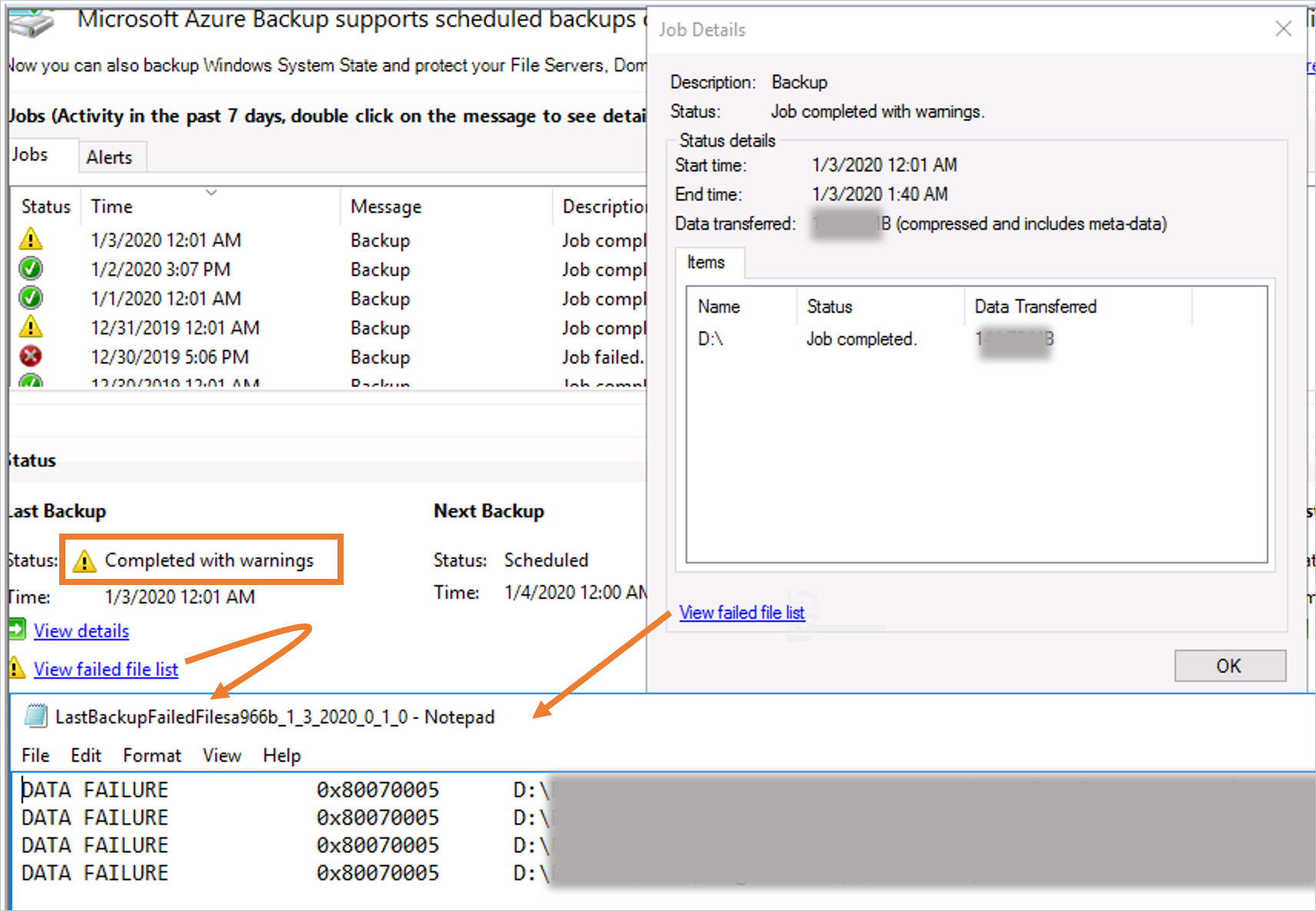
Voorwaarden waardoor de back-ups bestanden kunnen overslaan, zijn onder andere:
- Niet-ondersteunde bestandskenmerken (bijvoorbeeld in een OneDrive-map, gecomprimeerde stream, reparsepunten). Raadpleeg de ondersteuningsmatrix voor de volledige lijst.
- Een probleem met het bestandssysteem
- Een ander proces verstoort (bijvoorbeeld: antivirussoftware die ingangen op bestanden bevat, kan voorkomen dat de MARS-agent toegang heeft tot de bestanden)
- Bestanden die zijn vergrendeld door een toepassing
De back-upservice markeert deze bestanden als mislukt in het logboekbestand, met de volgende naamconventie: LastBackupFailedFilesxxxx.txt onder de map C:\Program Files\Microsoft Azure Recovery Service Agent\temp.
Als u het probleem wilt oplossen, bekijkt u het logboekbestand om inzicht te hebben in de aard van het probleem:
Foutcode Redenen Aanbevelingen 0x80070570 Het bestand of de map is beschadigd en onleesbaar. Voer chkdsk uit op het bronvolume. 0x80070002, 0x80070003 Het systeem kan het opgegeven bestand niet vinden. Zorg ervoor dat de scratchmap niet vol is
Controleer of het volume waar scratchruimte is geconfigureerd bestaat (niet verwijderd)
Zorg ervoor dat de MARS-agent is uitgesloten van het antivirusprogramma dat op de computer is geïnstalleerd0x80070005 Toegang is geweigerd Controleren of de toegang wordt geblokkeerd door antivirussoftware of andere software van derden 0x8007018b De toegang tot het cloudbestand wordt geweigerd. OneDrive-bestanden, Git-bestanden of andere bestanden die offline kunnen zijn op de computer U kunt uitsluitingsregels toevoegen aan bestaand beleid gebruiken om niet-ondersteunde, ontbrekende of verwijderde bestanden uit uw back-upbeleid uit te sluiten om ervoor te zorgen dat back-ups zijn geslaagd.
Vermijd het verwijderen en opnieuw maken van beveiligde mappen met dezelfde namen in de map op het hoogste niveau. Als u dit doet, kan dit ertoe leiden dat de back-up wordt voltooid met waarschuwingen met de fout: er is een kritieke inconsistentie gedetecteerd, waardoor wijzigingen niet kunnen worden gerepliceerd. Als u mappen wilt verwijderen en opnieuw wilt maken, kunt u dit doen in submappen onder de beveiligde map op het hoogste niveau.
Instellen van de versleutelingssleutel voor veilige back-ups is mislukt
| Error | Mogelijke oorzaken | Aanbevolen acties |
|---|---|---|
| Kan de versleutelingssleutel voor beveiligde back-ups niet instellen. Activering is niet volledig gelukt, maar de wachtwoordzin voor versleuteling is opgeslagen in het volgende bestand. | - De server is al geregistreerd bij een andere kluis. - Tijdens de configuratie is de wachtwoordzin beschadigd. |
Maak de registratie van de server uit de kluis ongedaan en registreer deze opnieuw met een nieuwe wachtwoordzin. |
De activering is niet voltooid
| Error | Mogelijke oorzaken | Aanbevolen acties |
|---|---|---|
| De activering is niet voltooid. De huidige bewerking is mislukt vanwege een interne servicefout [0x1FC07]. Probeer de bewerking na enige tijd opnieuw. Neem contact op met Microsoft Ondersteuning als het probleem zich blijft voordoen. | - De scratchmap bevindt zich op een volume dat niet voldoende ruimte heeft. - De scratchmap is onjuist verplaatst. - Het bestand OnlineBackup.KEK ontbreekt. |
- Voer een upgrade uit naar de nieuwste versie van de MARS-agent. - Verplaats de scratchmap of cachelocatie naar een volume met vrije ruimte tussen 5% en 10% van de totale grootte van de back-upgegevens. Als u de cachelocatie correct wilt verplaatsen, raadpleegt u de stappen in Veelgestelde vragen over het maken van back-ups van bestanden en mappen. - Zorg ervoor dat het bestand OnlineBackup.KEK aanwezig is. De standaardlocatie voor de scratchmap of het cachepad is C:\Program Files\Microsoft Azure Recovery Services Agent\Scratch. |
Wachtwoordzin voor versleuteling niet correct geconfigureerd
| Error | Mogelijke oorzaken | Aanbevolen acties |
|---|---|---|
| Fout 34506. De wachtwoordzin voor versleuteling die op deze computer is opgeslagen, is niet correct geconfigureerd. | - De scratchmap bevindt zich op een volume dat niet voldoende ruimte heeft. - De scratchmap is onjuist verplaatst. - Het bestand OnlineBackup.KEK ontbreekt. |
- Voer een upgrade uit naar de nieuwste versie van de MARS-agent. - Verplaats de scratchmap of cachelocatie naar een volume met vrije ruimte tussen 5% en 10% van de totale grootte van de back-upgegevens. Als u de cachelocatie correct wilt verplaatsen, raadpleegt u de stappen in Veelgestelde vragen over het maken van back-ups van bestanden en mappen. - Zorg ervoor dat het bestand OnlineBackup.KEK aanwezig is. De standaardlocatie voor de scratchmap of het cachepad is C:\Program Files\Microsoft Azure Recovery Services Agent\Scratch. - Als u onlangs de scratchmap hebt verplaatst, controleert u of het pad van de locatie van de scratchmap overeenkomt met de waarden van de registersleutelvermeldingen die hieronder worden weergegeven: Registerpad: HKEY_LOCAL_MACHINE\SOFTWARE\Microsoft\Windows Azure Backup\Config Registersleutel: ScratchLocation Waarde: Locatie van nieuwe cachemap Registerpad: HKEY_LOCAL_MACHINE\SOFTWARE\Microsoft\Windows Azure Backup\Config\CloudBackupProvider Registersleutel: ScratchLocation Waarde: Locatie van nieuwe cachemap |
Back-ups worden niet volgens schema uitgevoerd
Als geplande back-ups niet automatisch worden geactiveerd, maar handmatige back-ups correct werken, voert u de volgende acties uit:
Zorg ervoor dat het back-upschema van Windows Server niet conflicteren met de back-upplanning voor Azure-bestanden en -mappen.
Zorg ervoor dat de status van de onlineback-up is ingesteld op Inschakelen. Voer de volgende stappen uit om de status te controleren:
- Vouw in Task Scheduler Microsoft uit en selecteer Onlineback-up.
- Dubbelklik op Microsoft-OnlineBackup en ga naar het tabblad Triggers.
- Controleer of de status is ingesteld op Ingeschakeld. Als dat niet het probleem is, selecteert u Bewerken, Ingeschakeld en selecteert u VERVOLGENS OK.
Zorg ervoor dat het gebruikersaccount dat is geselecteerd voor het uitvoeren van de taak de groep SYSTEM of Local Beheer istrators op de server is. Als u het gebruikersaccount wilt controleren, gaat u naar het tabblad Algemeen en controleert u de beveiligingsopties .
Zorg ervoor dat PowerShell 3.0 of hoger op de server is geïnstalleerd. Als u de PowerShell-versie wilt controleren, voert u deze opdracht uit en controleert u of het
Majorversienummer 3 of hoger is:$PSVersionTable.PSVersionZorg ervoor dat dit pad deel uitmaakt van de
PSMODULEPATHomgevingsvariabele:<MARS agent installation path>\Microsoft Azure Recovery Services Agent\bin\Modules\MSOnlineBackupAls het PowerShell-uitvoeringsbeleid
LocalMachineis ingesteld oprestricted, kan de PowerShell-cmdlet die de back-uptaak activeert mislukken. Voer deze opdrachten uit in de modus Met verhoogde bevoegdheid om het uitvoeringsbeleid te controleren en in te stellen op:UnrestrictedRemoteSigned
Get-ExecutionPolicy -List
Set-ExecutionPolicy Unrestricted
Zorg ervoor dat er geen MSOnlineBackup-bestanden van de PowerShell-module ontbreken of beschadigd zijn. Als er ontbrekende of beschadigde bestanden zijn, voert u de volgende stappen uit:
- Kopieer vanaf elke computer met een MARS-agent die goed werkt de map MSOnlineBackup uit C:\Program Files\Microsoft Azure Recovery Services Agent\bin\Modules.
- Plak op de problematische computer de gekopieerde bestanden op dezelfde maplocatie (C:\Program Files\Microsoft Azure Recovery Services Agent\bin\Modules).
Als er al een MSOnlineBackup-map op de computer staat, plakt u de bestanden erin of vervangt u bestaande bestanden.
Tip
Als u ervoor wilt zorgen dat wijzigingen consistent worden toegepast, start u de server opnieuw op nadat u de voorgaande stappen hebt uitgevoerd.
Resource niet ingericht in servicestempel
| Error | Mogelijke oorzaken | Aanbevolen acties |
|---|---|---|
| De huidige bewerking is mislukt vanwege een interne servicefout 'Resource is niet ingericht in servicestempel'. Probeer de bewerking na enige tijd opnieuw. (Id: 230006) | De naam van de beveiligde server is gewijzigd. | - Wijzig de naam van de server terug in de oorspronkelijke naam zoals geregistreerd bij de kluis. - Registreer de server opnieuw bij de kluis met de nieuwe naam. |
De taak kan niet worden gestart omdat er een andere taak wordt uitgevoerd
Als u een waarschuwingsbericht ziet in de taakgeschiedenis van de MARS-console>, met de mededeling 'Taak kan niet worden gestart als een andere taak wordt uitgevoerd', kan dit komen door een dubbel exemplaar van de taak die wordt geactiveerd door de Taakplanner.

Ga als volgt te werk om het probleem op te lossen:
- Start de module Task Scheduler door taskschd.msc te typen in het venster Uitvoeren
- Navigeer in het linkerdeelvenster naar de Task Scheduler Library ->Microsoft ->OnlineBackup.
- Dubbelklik voor elke taak in deze bibliotheek op de taak om eigenschappen te openen en voer de volgende stappen uit:
Schakel over naar het tabblad Instellingen.
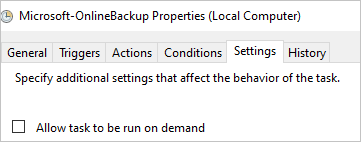
Wijzig de optie Voor Als de taak al wordt uitgevoerd, is de volgende regel van toepassing. Kies Geen nieuw exemplaar starten.
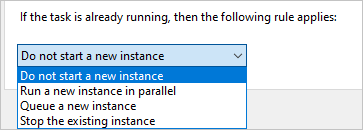
Herstelproblemen oplossen
Azure Backup kan het herstelvolume mogelijk niet koppelen, zelfs na enkele minuten. En u ontvangt mogelijk foutberichten tijdens het proces. Voer de volgende stappen uit om normaal te beginnen met herstellen:
Annuleer het koppelingsproces als het enkele minuten wordt uitgevoerd.
Controleer of u de nieuwste versie van de Back-upagent hebt. Als u de versie wilt controleren, selecteert u in het deelvenster Acties van de MARS-console over Microsoft Azure Recovery Services Agent. Controleer of het versienummer gelijk is aan of hoger is dan de versie die in dit artikel wordt vermeld. Selecteer deze koppeling om de nieuwste versie te downloaden.
Ga naar Apparaatbeheer> Storage-controllers en zoek Microsoft iSCSI-initiator. Als u deze zoekt, gaat u rechtstreeks naar stap 7.
Als u de Microsoft iSCSI Initiator-service niet kunt vinden, zoekt u een vermelding onder Apparaatbeheer> Storage-controllers met de naam Onbekend apparaat met hardware-id ROOT\ISCSIPRT.
Klik met de rechtermuisknop op Onbekend apparaat en selecteer Stuurprogrammasoftware bijwerken.
Werk het stuurprogramma bij door de optie voor automatisch zoeken naar bijgewerkte stuurprogrammasoftware te selecteren. Deze update moet onbekend apparaat wijzigen in Microsoft iSCSI-initiator:
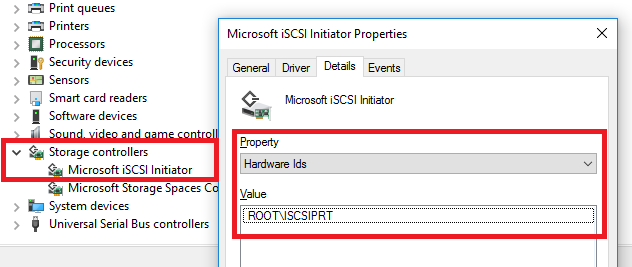
Ga naar Task Manager>Services (lokaal)>Microsoft iSCSI Initiator-service:
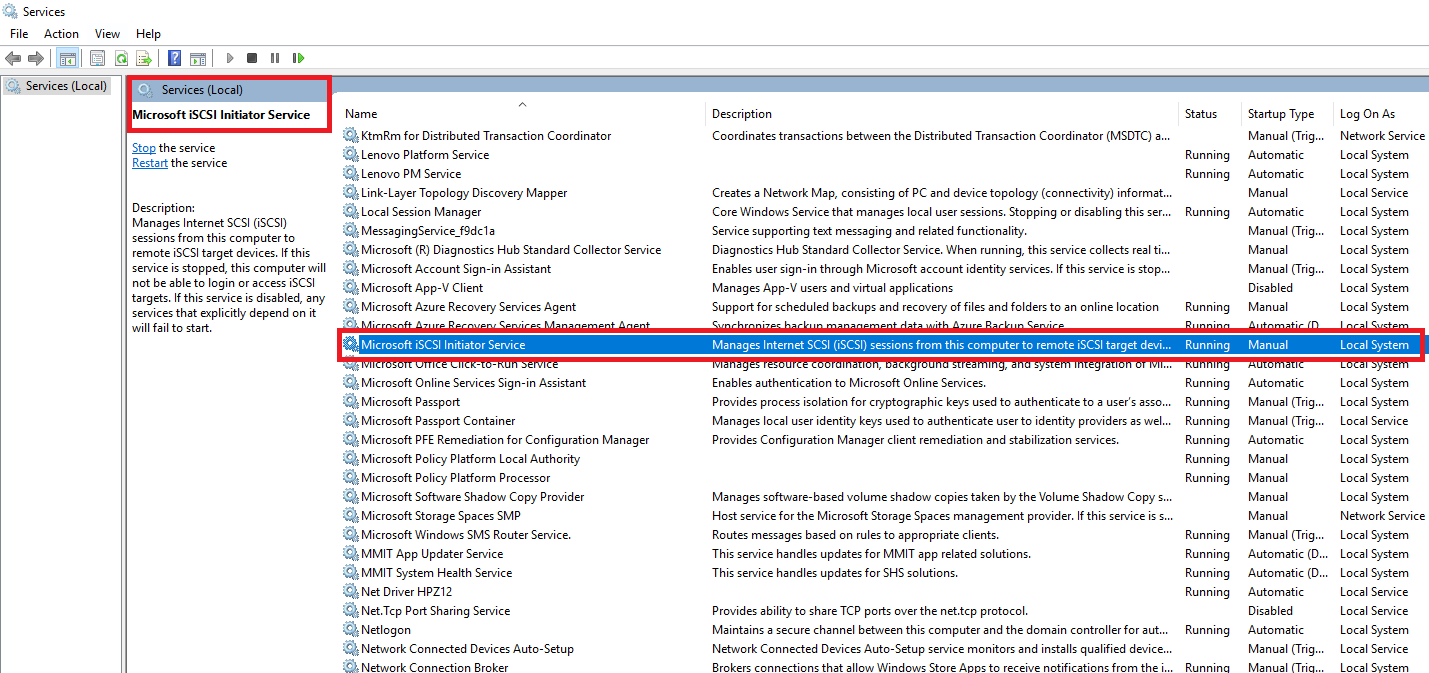
Start de Microsoft iSCSI Initiator-service opnieuw. Hiervoor klikt u met de rechtermuisknop op de service en selecteert u Stoppen. Klik er vervolgens opnieuw met de rechtermuisknop op en selecteer Start.
Herstel opnieuw proberen met behulp van Direct herstellen.
Als het herstel nog steeds mislukt, start u de server of client opnieuw op. Als u niet opnieuw wilt opstarten of als het herstel nog steeds mislukt, zelfs nadat u de server opnieuw hebt opgestart, probeert u te herstellen vanaf een andere computer.
Cacheproblemen oplossen
Back-upbewerking kan mislukken als de cachemap (ook wel scratchmap genoemd) onjuist is geconfigureerd, ontbrekende vereisten of beperkte toegang heeft.
Vereisten
Voor een geslaagde mars-agent moet de cachemap voldoen aan de volgende vereisten:
- Zorg ervoor dat 5% tot 10% vrije volumeruimte beschikbaar is op de locatie van de scratchmap
- Controleren of de locatie van de scratchmap geldig en toegankelijk is
- Zorg ervoor dat bestandskenmerken in de cachemap worden ondersteund
- Zorg ervoor dat de toegewezen opslagruimte voor schaduwkopieën voldoende is voor het back-upproces
- Zorg ervoor dat er geen andere processen (bijvoorbeeld antivirussoftware) zijn die de toegang tot de cachemap beperken
Schaduwkopieopslag vergroten
Back-upbewerkingen kunnen mislukken als er onvoldoende schaduwkopieopslagruimte is die nodig is om de gegevensbron te beveiligen. U kunt dit probleem oplossen door de opslagruimte voor schaduwkopieën op het beveiligde volume te vergroten met behulp van vssadmin , zoals hieronder wordt weergegeven:
- Controleer de huidige schaduwopslagruimte vanaf de opdrachtprompt met verhoogde bevoegdheid:
vssadmin List ShadowStorage /For=[Volume letter]: - Vergroot de schaduwopslagruimte met behulp van de volgende opdracht:
vssadmin Resize ShadowStorage /On=[Volume letter]: /For=[Volume letter]: /Maxsize=[size]
Een ander proces of antivirussoftware blokkeert de toegang tot de cachemap
Als u antivirussoftware op de server hebt geïnstalleerd, voegt u de uitsluitingsregels toe aan de antivirusscan voor:
- Elk bestand en elke map onder de scratch- en bin-maplocaties -
<InstallPath>\Scratch\*en<InstallPath>\Bin\*. - cbengine.exe
De back-up- of hersteltaak wordt gedurende vele dagen in Azure weergegeven, maar is niet zichtbaar in de console
Als een back-up- of hersteltaak van een MARS-agent vastloopt tijdens de uitvoering, wordt deze gemarkeerd als mislukt in de MARS-console, maar wordt de status mogelijk niet doorgegeven aan Azure. Daarom kan de taak worden weergegeven als 'wordt uitgevoerd' in Azure Portal, zelfs als deze niet wordt uitgevoerd. Deze verlopen taakvermelding wordt na 30 dagen automatisch verwijderd uit azure Portal.
Algemene problemen
In deze sectie worden de veelvoorkomende fouten beschreven die optreden tijdens het gebruik van de MARS-agent.
SalChecksumStoreInitializationFailed
| Foutmelding | Aanbevolen actie |
|---|---|
| De Microsoft Azure Recovery Services-agent heeft geen toegang gekregen tot de controlesom van de back-up die is opgeslagen op de scratchlocatie | Voer de volgende stappen uit om dit probleem op te lossen en start de server opnieuw op - Controleer of er een antivirus- of andere processen zijn die de scratchlocatiebestanden vergrendelen - Controleer of de scratchlocatie geldig is en toegankelijk is voor de MARS-agent. |
SalVhdInitializationError
| Foutmelding | Aanbevolen actie |
|---|---|
| De Microsoft Azure Recovery Services-agent heeft geen toegang gekregen tot de scratchlocatie om de VHD te initialiseren | Voer de volgende stappen uit om dit probleem op te lossen en start de server opnieuw op - Controleer of antivirus- of andere processen de scratchlocatiebestanden vergrendelen - Controleer of de scratchlocatie geldig is en toegankelijk is voor de MARS-agent. |
SalLowDiskSpace
| Foutmelding | Aanbevolen actie |
|---|---|
| Back-up is mislukt vanwege onvoldoende opslag in volume waar de scratchmap zich bevindt | U kunt dit probleem oplossen door de volgende stappen te controleren en de bewerking opnieuw uit te voeren: - Zorg ervoor dat de MARS-agent de meest recente is - Opslagproblemen controleren en oplossen die van invloed zijn op scratchruimte voor back-ups |
SalBitmapError
| Foutmelding | Aanbevolen actie |
|---|---|
| Kan wijzigingen niet vinden in een bestand. Dit kan verschillende redenen hebben. Voer de bewerking opnieuw uit | U kunt dit probleem oplossen door de volgende stappen te controleren en de bewerking opnieuw uit te voeren: - Zorg ervoor dat de MARS-agent de meest recente is - Opslagproblemen controleren en oplossen die van invloed zijn op scratchruimte voor back-ups |
Offline seeding van MARS met schijven in eigendom van de klant (Import/Export) werkt niet
Azure Import/Export maakt nu gebruik van Azure Data Box-API's voor offline seeding op schijven die eigendom zijn van de klant. De Azure-portal bevat ook de import-/exporttaken die zijn gemaakt met behulp van de nieuwe API onder Azure Data Box-taken met de kolom Model als Import/Export.
Mars-agentversies lager dan 2.0.9250.0 gebruikten de oude Azure Import/Export-API's, die na 28 februari 2023 en de oude MARS-agents (versie lager dan 2.0.9250.0) niet offline seeding kunnen uitvoeren met uw eigen schijven. Daarom raden we u aan om MARS-agent 2.0.9250 of hoger te gebruiken die gebruikmaakt van de nieuwe Azure Data Box-API's voor offline seeding op uw eigen schijven.
Als u doorlopende import-/exporttaken hebt gemaakt op basis van oudere MARS-agents, kunt u deze nog steeds bewaken in Azure Portal, onder Import/Export-taken.
Volgende stappen
- Meer informatie over het maken van een back-up van Windows Server met de Azure Backup-agent.
- Als u een back-up wilt herstellen, raadpleegt u bestanden terugzetten naar een Windows-computer.